Prohlížení na mobilu je směšné. Získáte některé weby, které nabízejí mobilní verzi bez možnosti dostat se na skutečnou domovskou stránku, weby zaměřené na počítače, které skrývají funkce vyskakovací okna, která narušují mobilní prostředí, reklamy všude a žádný skutečný způsob, jak zjistit, co získáte, dokud nepřejdete na webovou stránku telefon. To je předtím, než vezmete v úvahu způsob, jakým se váš prohlížeč bude chovat, když bude čelit různým webovým technologiím a jazykům, což je jeho vlastní jedinečná zkušenost.
Google dal jasně najevo, že je třeba se zaměřit na mobilní zážitky, ale stále existují některé základní věci, které prohlížeč musí udělat, aby byl zážitek zvládnutelný. S ohledem na to jsme sestavili rychlý seznam jednoduchých věcí, které můžete udělat, abyste se při procházení na svém mobilním zařízení udrželi při smyslech.
ČTĚTE VÍCE: Tipy a triky pro prohlížeč Android
Nakonfigurujte výchozí nastavení
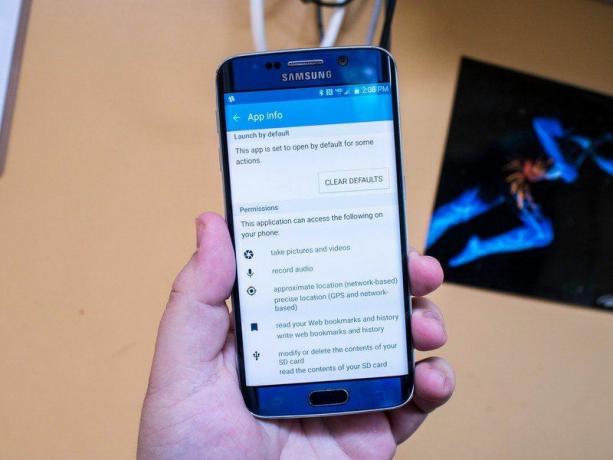
Každý telefon se systémem Android je dodáván s povoleným „výchozím“ prohlížečem a tento výchozí je nastaven tak, aby byl prohlížeč, který otevírá všechny odkazy, které se dostanou do vašeho zařízení. Pokud jste se z jakéhokoli důvodu rozhodli nainstalovat alternativní prohlížeč, zobrazila se vám výzva, abyste si k otevření odkazu vybrali mezi prohlížeči, které máte nainstalované v zařízení. Tato výzva vám umožní vybrat aplikaci jednou nebo pokaždé, a pokud zvolíte druhou možnost, nastavili jste tuto možnost jako nový výchozí prohlížeč.
To se děje s každým prohlížečem Android, ale nezapomeňte, že to můžete upravit v nastavení. Přejděte do sekce aplikací, vyhledejte prohlížeč aktuálně nastavený jako výchozí a můžete toto výchozí nastavení vymazat a vrátit se k výběru požadovaného prohlížeče. Je to jednoduchá věc, ale je to velký rozdíl, když si vybíráte nový prohlížeč nebo záměrně používáte zařízení s více prohlížeči.
Najít na stránce

Podobně jako v prohlížeči na počítači můžete v každém mobilním prohlížeči vyhledávat konkrétní slova na jakékoli stránce. To je zvláště užitečné, pokud něco zkoumáte na cestách nebo jste uprostřed receptu na něco a stránka se vám bez okolků obnovuje. Jmenuje se „Najít na stránce“ a je téměř vždy zastrčený v obecné nabídce vašeho prohlížeče.
Tato funkce funguje přesně tak, jak byste očekávali, pokud jste tuto funkci někdy využili v jiném prohlížeči, ale pro nezasvěcené je navržena tak, aby přeskočte na první výskyt slova, které hledáte, a nechte vás posouvat se po stránce dolů od instance k instanci, dokud nenajdete to, co hledáte. Tato funkce není omezena na jedno slovo a funguje lépe pro vyhledávání, pokud máte frázi, ale pokud jsou slova na stránce ve skutečnosti součástí obrázku, zjistíte, že tato funkce nefunguje vůbec.
Soukromé prohlížení je váš přítel
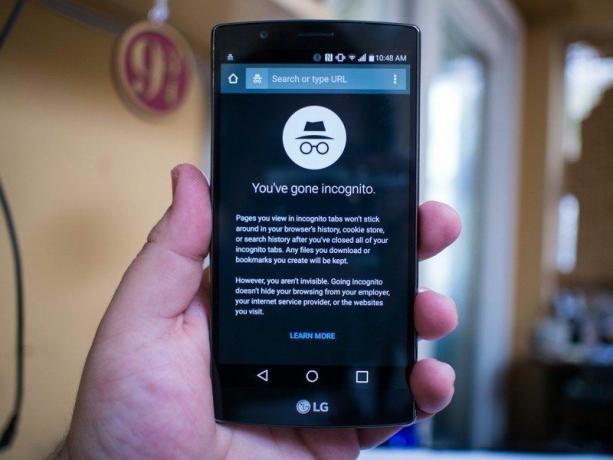
Google tomu říká „anonymní režim“ a občas se s ním setkáte jako „porno režim“, ale nejběžnějším názvem této šikovné funkce je „Soukromý režim“. Bez ohledu na název je funkce stejná. Soukromý režim zakáže sledovací soubory cookie, protokolování historie atd. takže můžete procházet bez jakéhokoli záznamu aktivity. Tato funkce je zvláště užitečná, pokud máte přítele, který potřebuje na chvíli použít váš prohlížeč, nebo pokud se pokoušíte získat přístup k webové služby z více přihlášení, ale opravdu jakýkoli druh prohlížení, který nechcete sledovat a zaznamenávat, se nejlépe provádí v soukromém režimu.
Umístění soukromého režimu se v jednotlivých prohlížečích liší, ale téměř vždy je velmi jasně označeno. Někdy se zobrazí ikona, jako je klobouk a brýle Google, a obvykle je viditelný rozdíl v barevném schématu tohoto režimu. Můžete také najít prohlížeče, kde jsou výchozí funkce podobné soukromému režimu, jako např Ghostery prohlížeč.
Vědět, kdy použít Vyžádat si stránku pro stolní počítače

Web je plný neúspěšných pokusů o responzivní design, nepohodlných mobilních verzí webů, které jsou v podstatě staré Zásuvné moduly webového vzhledu pro iOS a plné verze webových stránek pro stolní počítače, které ochromí váš mobilní prohlížeč, jakmile stránku zatížení. Neexistuje žádný snadný způsob, jak zjistit, která je která, pokud jste tyto stránky nikdy předtím nenavštívili, takže pokusy a omyly se stávají na denním pořádku. Jeden z nejjednodušších způsobů, jak se porozhlédnout a zjistit, na které verzi webu se právě nacházíte nejlepší pro vaše potřeby je tlačítko Request Desktop Site, ale při používání musíte být opatrní to.
Většina mobilních prohlížečů sdělí serveru nabízejícímu web, na který se pokoušíte získat přístup, že jste na mobilním zařízení, a v reakci tento server se pokusí nabídnout mobilní verzi webu, kterou uvidíte, když se objeví "m." před právě zadanou URL v. Request Desktop Site v mnoha případech požádá server, aby vám poskytl plnou verzi webu místo mobilní verze, a odpověď ze serveru je poněkud úspěšná. Stránky s mobilní verzí vám obvykle na vyžádání naservírují plnou verzi, ale dostanete vše ostatní, co přijde s plnohodnotným zážitkem, což občas znamená automatické přehrávání videa a obrovské bannerové reklamy, které vás rychle zahltí prohlížeč.
Neexistuje žádný absolutní způsob, jak se tomuto druhu věcí vyhnout, ale nejjednodušší způsob, jak zajistit, aby to nebylo časté frustrace, je používat web Vyžádat si plochu pouze na stránkách, o kterých víte, že jsou většinou vhodné pro mobily. Toto rozhodnutí můžete obvykle provést pomocí webu v prohlížeči na počítači. Není to snadné ani pohodlné řešení, ale může zabránit tomu, aby váš mobilní prohlížeč neočekávaně selhal a vzal s sebou všechny ostatní karty.
Buďte chytří ohledně ukládání hesel
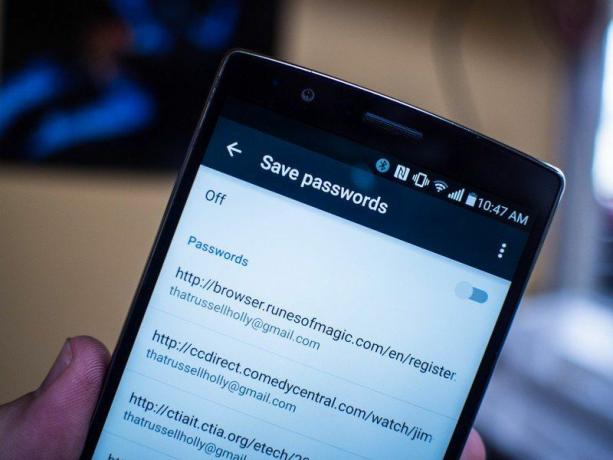
Mnoho prohlížečů nabízí možnost ukládat vaše hesla, abyste se mohli bez problémů přihlašovat na stránky, na kterých jste již byli, a odstraňuje tak nepříjemné šťouchání při zadávání hesla, když spěcháte. Tato funkce je často spojena se synchronizací plochy, takže se můžete pouze přihlásit k něčemu, co jste na ploše již navštívili. I když je to pohodlné, prohlížeč nemá žádný způsob, jak poznat, že jste to vy, kdo drží svůj telefon, a pustí kohokoli na jakoukoli webovou stránku, pro kterou máte uložené přihlašovací údaje. Obecně řečeno, toto je nebezpečné chování a existují mnohem lepší způsoby, jak tuto situaci řešit.
Zde je několik možností. Můžete se přihlásit k dvoufaktorové autentizaci všude tam, kde je to možné, a chránit se tím, že spolu s heslem budete muset zadat zabezpečený kód. Spoléhat se na správce hesel třetích stran, jako je LastPass, je další skvělá možnost, protože to vytváří druhou vrstvu zabezpečení pro cokoli, co ve službě uložíte. Pokud vaše zařízení nabízí metodu fyzického zabezpečení, jako je snímač otisků prstů na Galaxy S6, můžete jej použít k zajištění bezpečnosti vašich hesel. Pokud nechcete nechat prohlížeč automaticky poskytovat vaše hesla, vaše účty jsou výrazně bezpečnější.
